在现代建筑设计和工程制图领域,AutoCAD已经成为一款不可或缺的工具。尤其是在中国,越来越多的建筑师、工程师和设计师选择使用AutoCAD 2010版来完成他们的工作。本文将对AutoCAD 2010版的基本操作及技巧进行详细介绍,帮助新手用户更快上手。
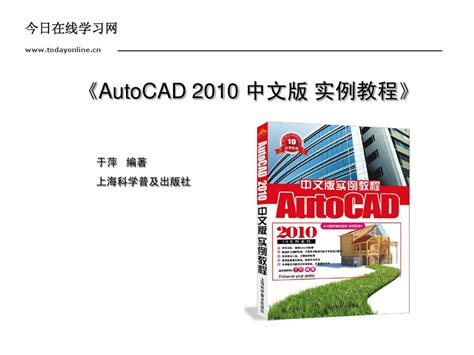
1. 直线(Line): 通过点击“直线”工具,用户可以在绘图区域内点击确定起点,然后点击终点,完成直线的绘制。
2. 矩形(Rectangle): 选择矩形工具后,用户只需依次点击两点,便可以绘制出一个矩形,是进行建筑设计时最常用的工具之一。
3. 圆(Circle): 用户可以选择“圆”工具,通过输入圆心和半径,来快速创建圆形。
1. 移动(Move): 选择需要移动的对象,调用“移动”命令,指定基点和目标点,便可快速移动对象。
2. 旋转(Rotate): 通过“旋转”命令,选择对象后,指定旋转基点和角度,可以精确调整图形的方向。
3. 镜像(Mirror): 用户可以通过此命令创建对象的对称图形,选择对象和镜像线,便可以快速生成镜像区域的内容。
1. 快捷键: 学会使用常用的快捷键(如L=直线、C=圆、M=移动等),可以加速绘图过程。
2. 定制工具栏: 用户可以根据自己的工作习惯,自定义工具栏,将常用工具放置在显眼的位置,以便快速访问。
3. 利用模板: 在进行类似项目时,可以创建模板文件,重复使用已有的设置和样式,节省时间和精力。
AutoCAD 2010版作为一款经典的制图软件,功能强大且易于上手。通过本教程的介绍,相信您已经对AutoCAD 2010的基本操作有了一定的了解。无论是建筑设计还是工程制图,灵活运用AutoCAD都能帮助您更好地实现设计理念,提升工作效率。希望您在以后的使用中,能够不断探索和实践,成为AutoCAD的专家。